/https://www.webnews.it/app/uploads/sites/2/2021/01/trasforma-il-web-in-una-rivista-con-vista-reader-automatica.jpg)
Vista Reader è una speciale modalità di visualizzazione che permette di ripulire le pagine Web da pubblicità, video, popup, animazioni ed elementi di disturbo, per visualizzarle a caratteri grandi e leggibili. Ed è una feature che può essere attivata a mano, oppure su tutti i siti Web di default. Ecco come trasformare Internet in una bellissima rivista patinata.
Vista Reader è disponibile su iOS e macOS, esclusivamente su Safari, e si attiva premendo il pulsante specifico che trovate nella Barra degli Indirizzi. Non è sempre disponibile; per esempio, non si può attivare per le Home Page e per i siti Web scritti coi piedi. Ma nella maggior parte dei casi è lì, sia su Mac che su iPhone e iPad.

Tra l’altro, oltre a caricare gli articoli online in un formato molto più elegante e leggibile, questa funzionalità ha il vantaggio di ridurre i tempi di caricamento. Una manna dal cielo, quando la connessione mobile è ballerina.
Vista Reader in Automatico
Per far sì che Vista Reader si attivi in automatico e di default per tutte le pagine Web che visitate, è sufficiente seguire questi passaggi.

Su Mac:
- Aprite Safari
- Nella Barra dei menu fate clic su Safari in alto a sinistra, dunque fate clic su Preferenze…
- Nel tab Siti Web fate clic su Reader nella colonna di sinistra
- Sulla destra, alla vice Quando visiti altri siti Web fate clic su su Si
Nella colonna di destra, invece, sono incluse le pagine Web aperte al momento; selezionando No nel menu a tendina, si può impostare un’eccezione specifica a questa regola per i siti che desiderate.
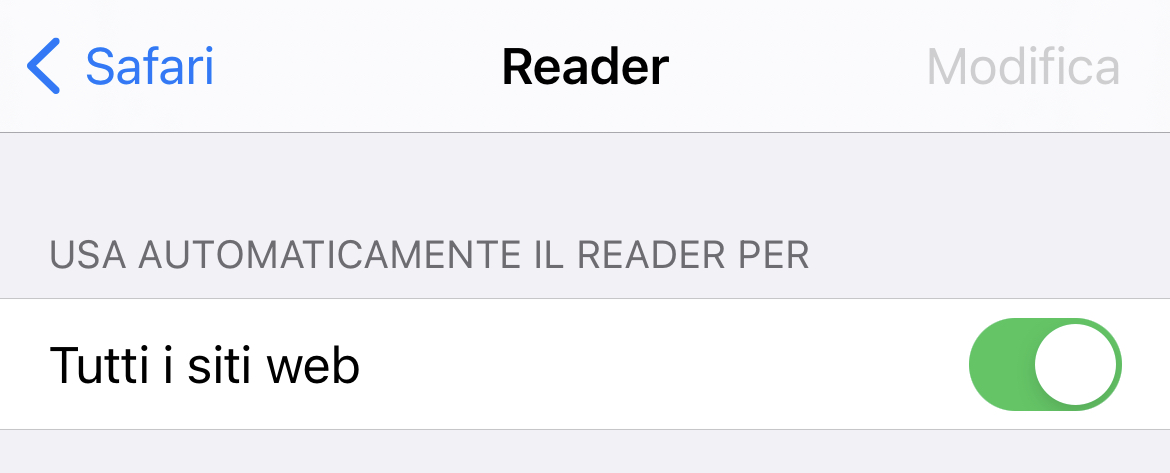
Su iOS:
- Aprite Impostazioni
- Toccate Safari
- Toccate Reader
- Attivate l’interruttore relativo a Tutti i siti Web
/https://www.webnews.it/app/uploads/sites/2/2025/07/wp_drafter_181198.jpg)
/https://www.webnews.it/app/uploads/sites/2/2025/06/wp_drafter_181074.jpg)
/https://www.webnews.it/app/uploads/sites/2/2025/06/wp_drafter_181045.jpg)
/https://www.webnews.it/app/uploads/sites/2/2025/06/wp_drafter_180970.jpg)